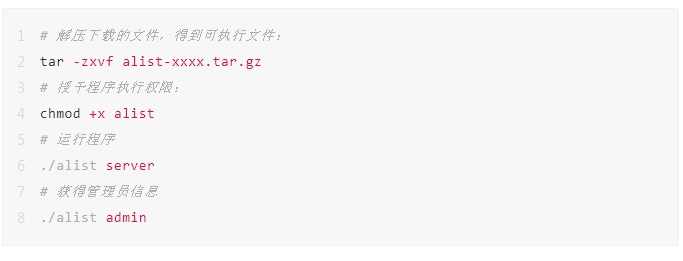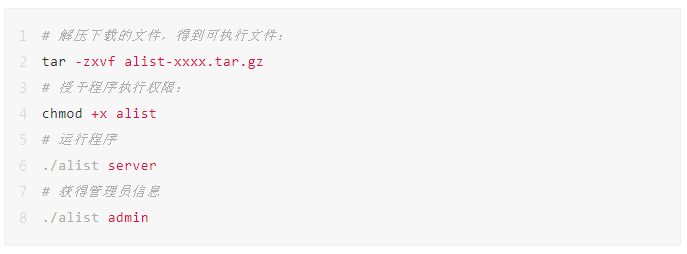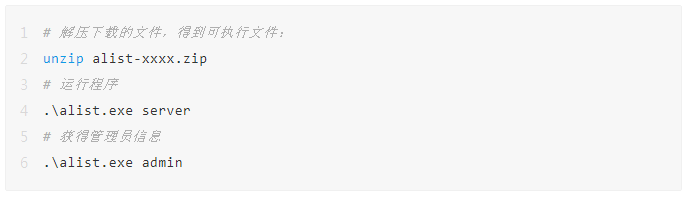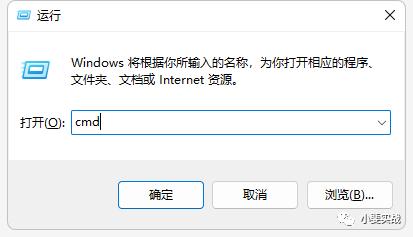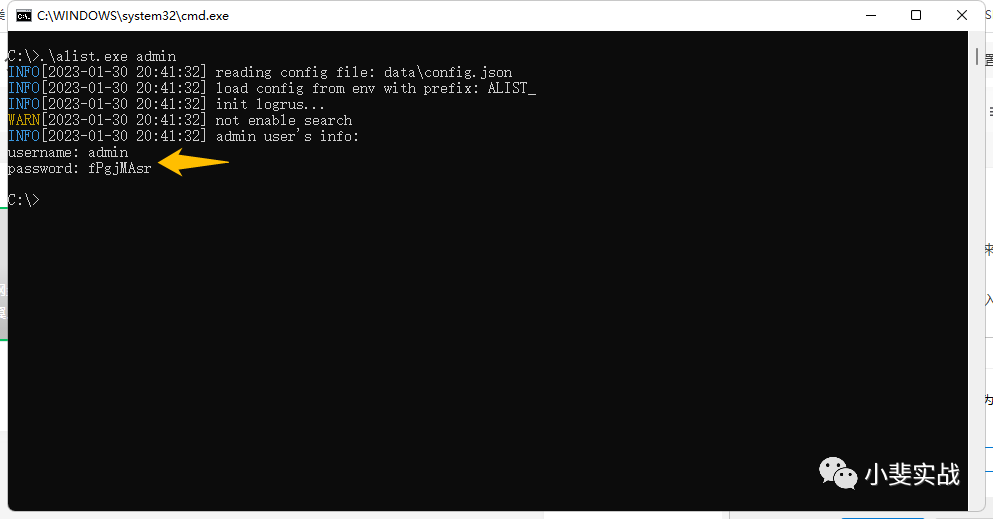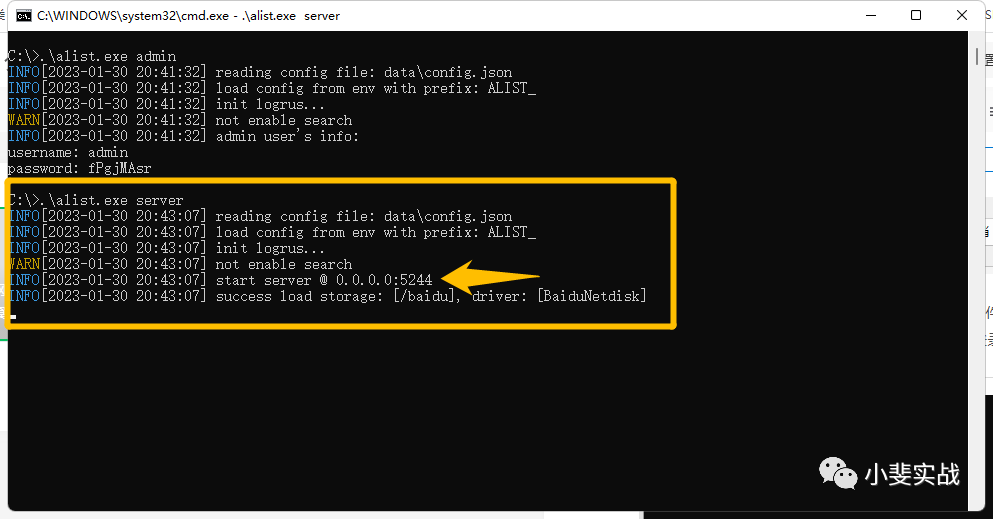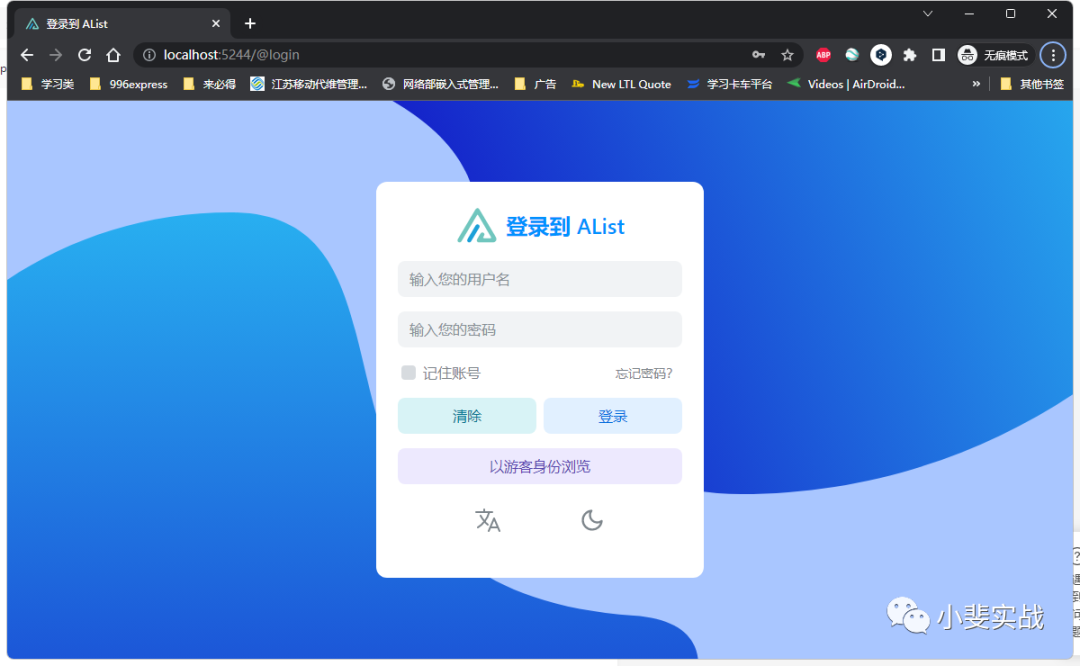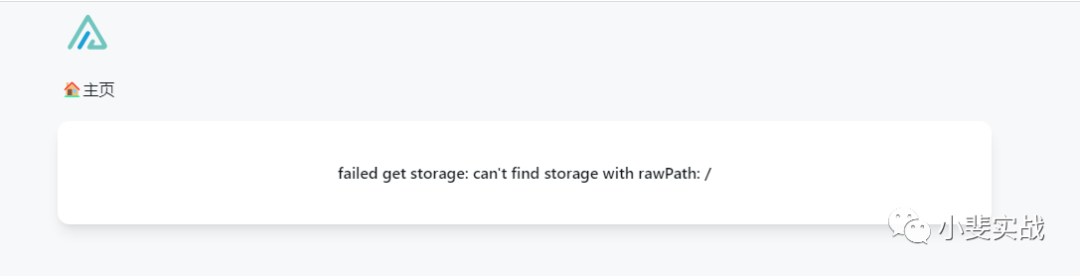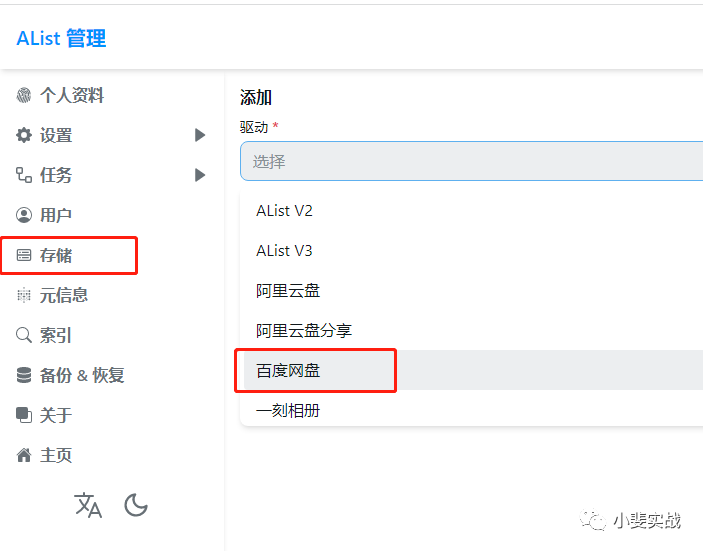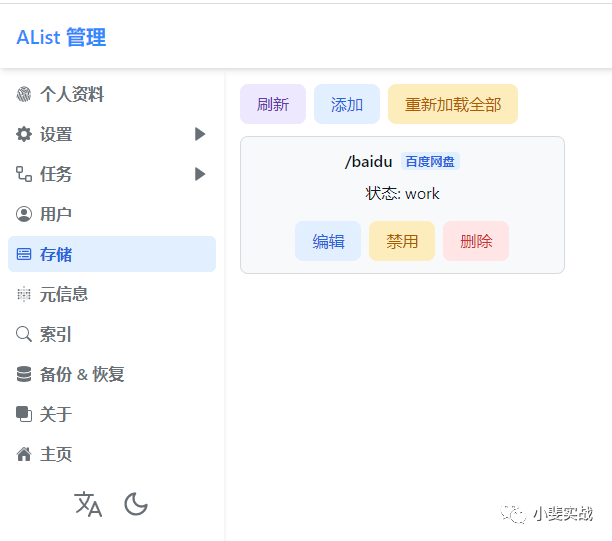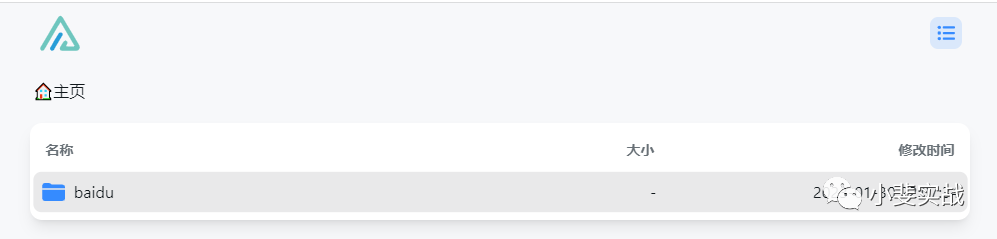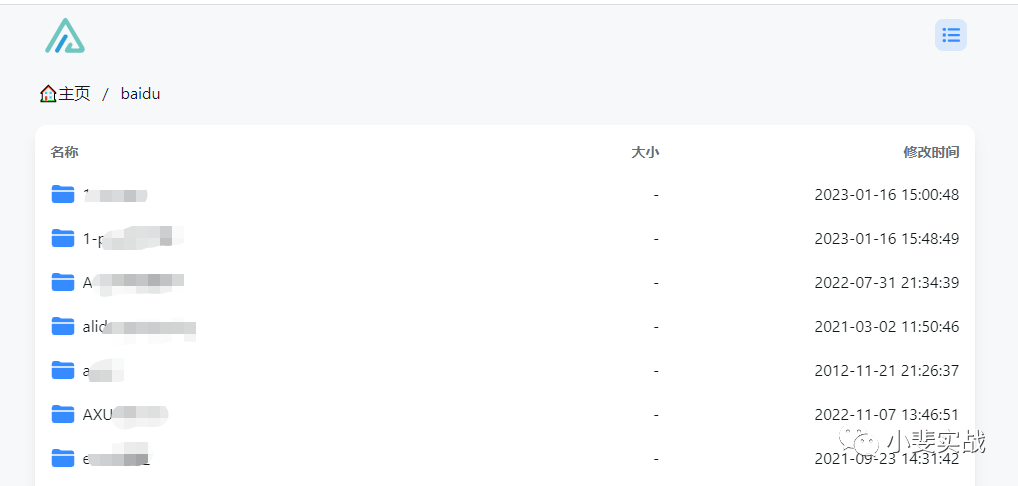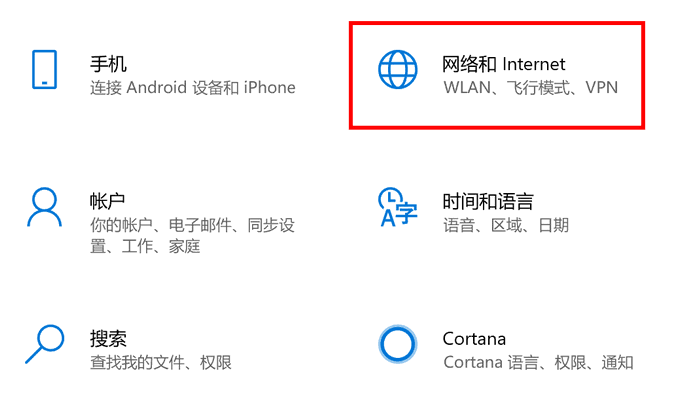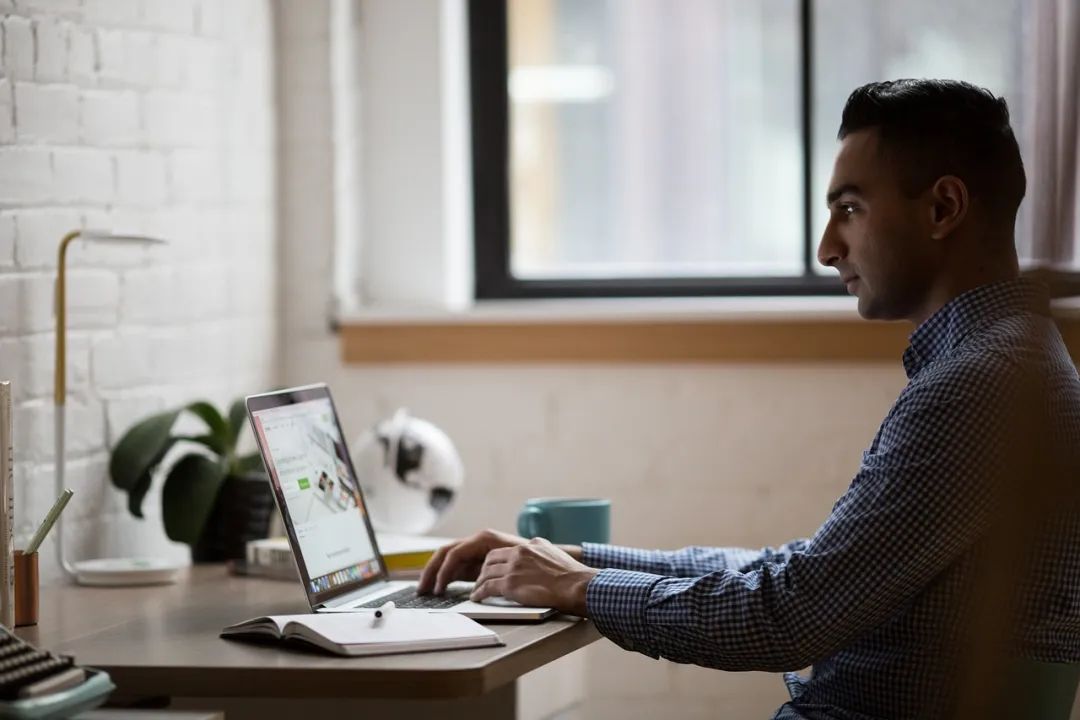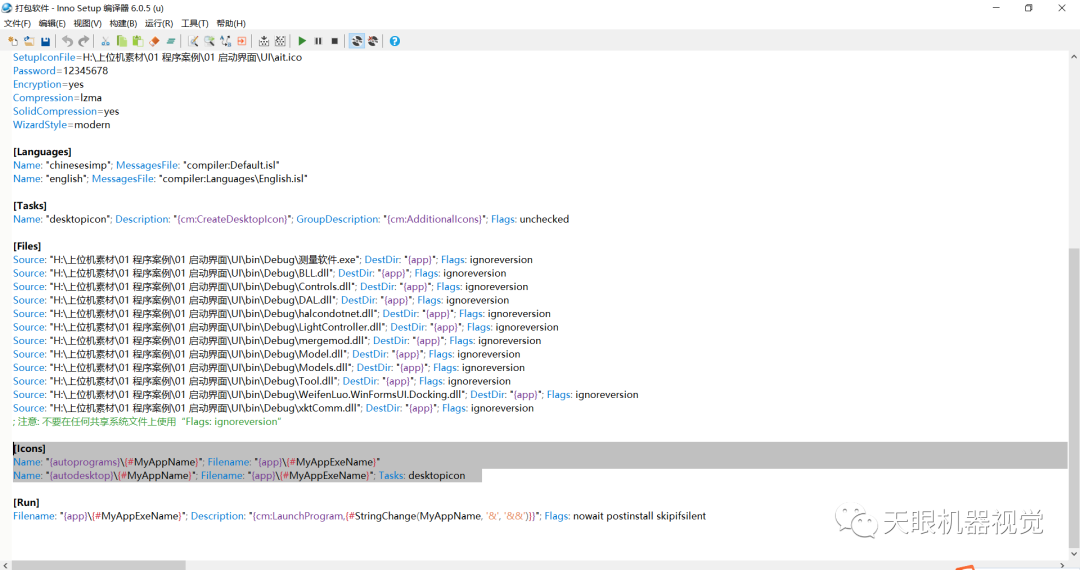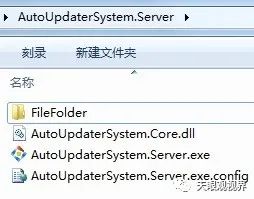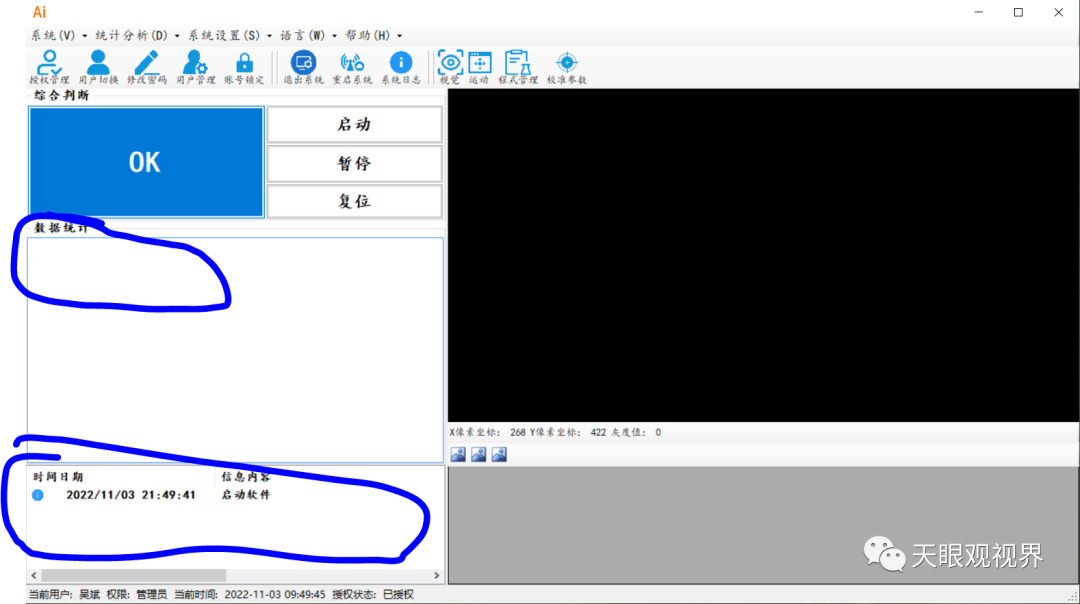【网盘聚合神器】支持百度(不限速)、阿里、天翼、迅雷、蓝奏、谷歌等29款网盘
百度网盘的限速可能会让你转战阿里云盘,但是阿里云盘的缺点在于不能分享,网络上的资源都是通过各类网盘来分享的,这样就会让你可能同时拥有不同网盘的账号。
那么我们有没有一款工具,可以将这些网盘资源聚合一下,把所有的网盘都挂载在电脑上,当做一个本地磁盘一样方便,也不需要再安装各种各样的网盘客户端呢?
回答是肯定的,今天就来分享一下这个网盘聚合神器:Alist(下载地址见文末)
产品介绍
Alist是一个支持多种存储,支持网页浏览和 WebDAV 的文件列表程序,由 gin 和 Solidjs 驱动。
通俗点说,就是用这个工具,可以整合很多网盘,在一个工具中对网盘文件进行浏览和下载。
产品支持
工具不仅支持国内大牌的百度网盘、阿里云盘、天翼云盘、蓝奏云盘、夸克网盘、迅雷网盘外,还支持国外的OneDrive、GoogleDrive等,具体列表见文末。
工具安装
工具支持Linux、Mac、Windows3个平台,如果你是Linux amd64/arm64 平台,可以使用一键安装命令进行安装
curl -fsSL "https://alist.nn.ci/v3.sh" | bash -s install
当然你喜欢动手,那也可以使用手动安装模式
Linux
# 解压下载的文件,得到可执行文件:tar -zxvf alist-xxxx.tar.gz# 授予程序执行权限:chmod +x alist# 运行程序./alist server# 获得管理员信息./alist admin
Mac OS
# 解压下载的文件,得到可执行文件:tar -zxvf alist-xxxx.tar.gz# 授予程序执行权限:chmod +x alist# 运行程序./alist server# 获得管理员信息./alist admin
Windows
# 解压下载的文件,得到可执行文件:unzip alist-xxxx.zip# 运行程序.\alist.exe server# 获得管理员信息.\alist.exe admin
Windows(scoop)
工具启动方法
因为我是Windows的系统,这里我就以Windows来进行演示,如何使用这款工具。
首先使用“win+R”键来打开运行窗口,在窗口中输入“cmd”进入命令行模式。
在打开的命令行模式中,切换到你保存alist.exe文件的目录,我是放在了C盘的根目录下,输入“.\alist.exe admin”来获取管理员的登录信息。
请用各种方式记录下后面需要用到,接着我们输入输入“.\alist.exe server”来启动工具。
在这里如果没有报错信息,则会显示一个“0.0.0.0:5244”的信息,表示你在浏览器访问时的端口号是5244,你可以在浏览器地址栏输入http://localhost:5244/来打开web端浏览界面。
在这个界面,使用刚刚保存的管理员账号进行登录,如果忘记了还可以再次输入“.\alist.exe admin”来获取管理员的登录信息。
成功登录后,会看到上面的页面,列表空空如也,那是因为你没有挂载任何网盘,所以我们下一步以百度网盘为例,来挂载到工具中。
挂载百度网盘
点击页面底部的登录按钮,进入管理配置界面,点击左侧的存储菜单/添加按钮/选择百度网盘
选择后会出现一个表单,很多字段已经自动填充值了,这里我们只需要关注几个字段:挂载路径、刷新令牌、客户的id、客户端秘钥这4个字段。
挂载路径:是让这个网盘在工具中放在哪个文件夹下的,就像我们希望百度网盘的数据都显示在baidu这个文件夹下,那么我们挂载路径就输入baidu
刷新令牌、客户的id、客户端秘钥:这几个字段是联动的,需要通过一个网址来进行获取。输入333,获取最新token地址
https://openapi.baidu.com/oauth/2.0/authorize?response_type=code&client_id=iYCeC9g08h5vuP9UqvPHKKSVrKFXGa1v&redirect_uri=https://tool.nn.ci/baidu/callback&scope=basic,netdisk&qrcode=1
如果你的百度账号是处于登录状态,则会自动的显示你的账号对应的信息,如下图所示
假设你没有登录的话,则需要你先登录百度账号才会显示。
我们将“挂载路径、刷新令牌、客户的id、客户端秘钥”这4个字段的值都填写到配置页面,点击保存,就会在管理端看到一个这样的界面。
这时我们返回到首页http://localhost:5244/,这时候你会发现列表多了个baidu的文件夹,这就表明你挂在成功了。
点进去就可以看到baidu文件夹下的内容和你百度网盘下的内容是完全一样的,你可以选择直接下载。
顺便测试了一下,下载速度还行,基本上可以拉满带宽。
下载地址
https://github.com/alist-org/alist
支持列表
本地存储
阿里云盘
OneDrive / SharePoint(国际版, 世纪互联,de,us)
天翼云盘 (个人云, 家庭云)
GoogleDrive
123云盘
FTP / SFTP
PikPak / 分享
S3
又拍云对象存储
WebDAV(支持无API的OneDrive/SharePoint)
Teambition(中国,国际)
分秒帧
和彩云 (个人云, 家庭云)
Yandex.Disk
百度网盘
夸克网盘
迅雷网盘
蓝奏云
阿里云盘分享
谷歌相册
Mega.nz
一刻相册
TeraBox -海外百度
Alist v2/v3
SMB
115
Seafile